Kiểm tra sức khỏe ổ SSD là một công việc rất hữu ích cho người dùng để tăng tuổi thọ và tốc độ ổ SSD.
Kiểm tra sức khỏe ổ SSD như thế nào? SSD đang dần xâm nhập vào thị trường ổ cứng và thay thế vai trò của các ổ đĩa cứng thông thường trong máy tính xách tay và máy tính để bàn. Thiết bị rắn cung cấp hiệu suất cao so với các ổ đĩa cứng truyền thống. Flash dựa trên thiết bị nhớ này là tiêu thụ ít năng lượng pin để đọc và ghi dữ liệu với tốc độ tương đối cao, đảm bảo tuổi thọ pin cho máy tính xách tay.
SSD đựa trên hệ thống sẽ khởi động trong vài giây và làm cho hệ thống sẵn sàng để bắt đầu làm việc. Nó tải các ứng dụng nhanh hơn và sao cho dữ liệu nhanh, hiệu suất cao hơn.
SSD đang cung cấp hiệu suất cao, tốc độ cao và tiêu thụ điện năng ít hơn. Vì đây là một công nghệ mới, vẫn còn ổ SSD đang lạc hậu so với các ổ đĩa cứng về tuổi thọ và độ tin cậy. Sau đây là các công cụ tốt nhất để kiểm tra sức khỏe ổ SSD
1. Crystal Disk Info(Windows)
Crystal Disk Info sẽ giúp bạn theo dõi tình trạng sức khỏe và nhiệt độ ổ đĩa cứng. Công cụ này có thể kiểm tra tốc độ đọc/ ghi và SMART của đĩa cứng .
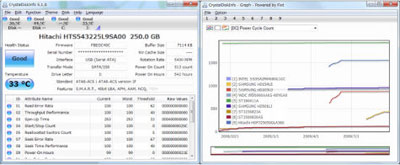
Bạn có thể sử dụng công cụ này để kiểm tra ổ cứng SSD và các loại đĩa cứng khác. Công cụ này có thể giám sát hê thống hiệu năng ổ đĩa cứng trong thời gian thực trong khi bạn làm việc trên hệ thống.
2. Crystal Disk Mark(Windows)
Nếu bạn cần một công cụ điểm chuẩn thực tế để kiểm tra đĩa cứng, thì Crystal Disk Mark là một công cụ thích hợp, vì nó có thể kiểm tra tốc độ đọc/ghi tuần tự, đọc/ghi ngẫu nhiên và chế độ QD32.

Nếu bạn muốn so sánh với nhiều đĩa dựa trên hiệu suất đọc ghi, đây là công cụ miễn phí lý tưởng.
3. SSD Life(Windows)
SSD Life là công cụ có thể đo tuổi thọ của SSD và có thể sao lưu dữ liệu trước khi SSD bị hỏng. Đây là một công cụ tốt nhất để cài đặt trên máy tính và theo dõi sức khỏe của SSD trong thời gian thực để thông báo cho bạn biết về bất kỳ khiếm khuyết quan trọng.
4. SSDReady(Windows)
Bạn đã bao giờ tự hỏi SSD có tuổi thọ trong thời gian bao lâu? Đây là một công cụ phải cài đặt trong máy tính và chạy trên back ground. Giúp theo dõi khả năng ghi hàng ngày và tổng số sử dụng SSD hàng ngày. Và nó có thể dự đoán tuổi thọ của SSD.
5. Smartmonotools (Windows, MAC, Linux, Live CD)
Đây là công cụ tiên ích dùng để kiểm soát và theo dõi đĩa cứng, Số này được đưa ra theo dõi thời gian thực của đĩa cứng, phân tích và cảnh báo về sự xuống cấp và khả năng bị lỗi.
Công cụ thông minh hỗ trợ ATA / ATAPI / SATA-3 gồm 8 đĩa và ổ đĩa SCSI và các thiết bị băng. Nó có thể chạy trên Mac OS X, Linux, FreeBSD, NetBSD, OpenBSD, Solaris, OS / 2, Cygwin, QNX, eComStation, Windows và cũng chạy từ đĩa CD Live.
6. Phần mềm Samsung Magician(Windows)
Phần mềm Samsung Magician tính năng đơn giản, chỉ số đồ họa để hiển thị tình trạng sức khỏe của SSD và tổng số bytes ghi. Bạn có thể xác định khả năng tương thích và trạng thái SATA và AHCI. Các tính năng điểm chuẩn được cập nhật cho phép người sử dụng để kiểm tra ổ SSD để so sánh hiệu suất và tốc độ.
Công cụ này có thể sử dụng để tối ưu hóa Samsung SSD với ba cấu hình khác nhau như tối đa hiệu suất, công suất tối đa và tối đa độ bền với mô tả chi tiết của mỗi thiết lập hệ điều hành.
7. Intel Solid-State Drive Toolbox(Windows, MAC, Linux)
Đây là một phần mềm quản lý ổ cứng và Kiểm tra sức khỏe ổ SSD, cho phép bạn giám sát các thuộc tính của ổ, ước tính tuổi thọ ổ đĩa và SMART. Nó có thể chạy quét chẩn đoán nhanh chóng và đầy đủ để kiểm tra đọc và ghi các chức năng của một ổ cứng thể rắn SSD Intel.
Công cụ này có thể tối ưu hóa hiệu suất của ổ SSD Intel sử dụng chức năng TRIM và cập nhật firmware trên Intel SSD hỗ trợ. Bạn có thể kiểm tra và điều chỉnh các thiết lập hệ thống cho hiệu suất tối ưu Intel SSD, hiệu quả năng lượng, và độ bền.
